标签:
图片浏览器Apowersoft Photo Viewer是一款流畅的图片浏览器,它采用高效运算技术,使图片预览速度更快,即点即看。除支持浏览常见的BMP、PNG、JPG等格式图像,还可以支持观看PSD、CDR、RAW等专业格式图像。于此同时,其还提供了查看长图、图片编辑、截图等多种实用的功能,为用户带来更好的体验,感兴趣的朋友快来下载。
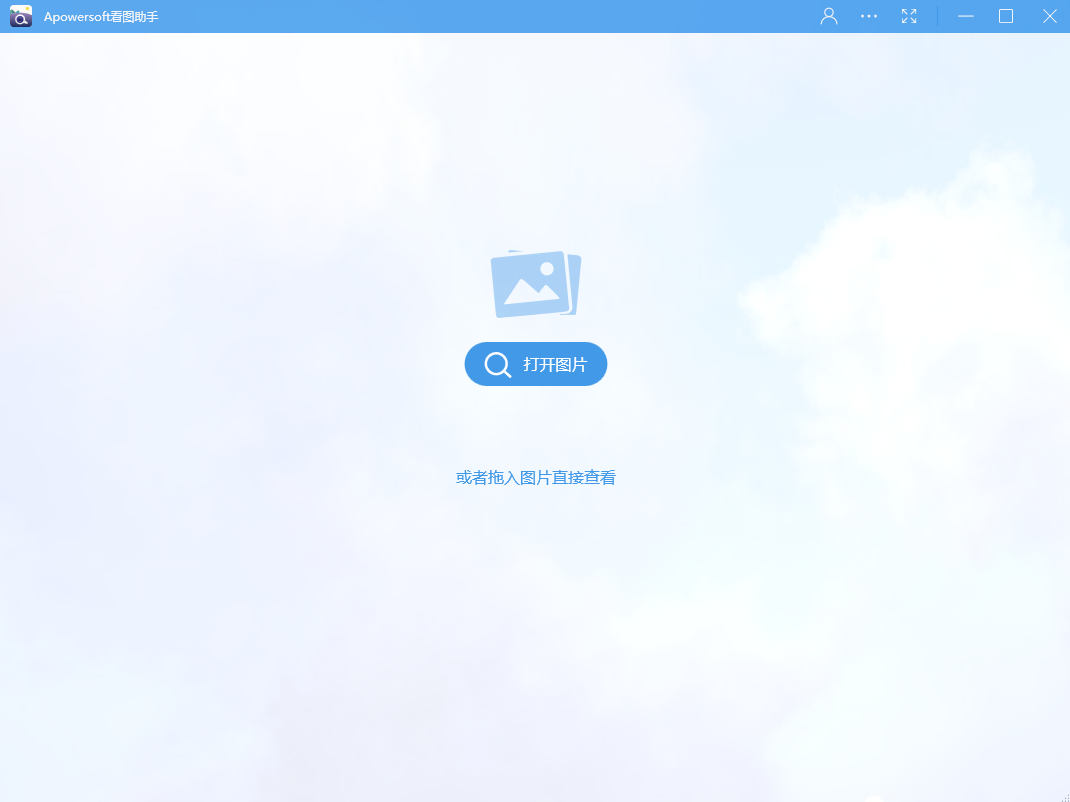
软件功能
通过使用此综合软件实用程序查看计算机中的图像,编辑图像,捕获屏幕截图和查看幻灯片如果您的计算机上有一组令人印象深刻的图像文件,您可能会了解某些应用程序如何帮助您更有效地访问和组织它们。
例如,Apowersoft Photo Viewer是一个方便的应用程序,可让您显示图像,编辑图像并将其作为屏幕截图进行查看,而无需付出相当大的努力。
时尚的布局
该程序具有流畅,用户友好的界面,可以被广泛的用户访问,无论他们的计算机技能或以前使用类似软件的经验如何。
它的功能简单明了,整齐有序,因此您无需花费宝贵的时间来寻找它们或了解它们的用途。
在PC上查看图像
Apowersoft Photo Viewer可以帮助您轻松地显示计算机中的图像文件。启动后,可以使用主屏幕上的“打开”按钮或拖动文件并将其放在主窗口上来导入图像内容。
程序会自动检测导入图片的根文件夹中的所有图像,并允许您使用方向按钮,鼠标滚轮或屏幕按钮浏览它们。只要用鼠标指针触摸底部边框,就会短暂显示工具栏以及缩略图列表(可以禁用)。
捕获屏幕截图,编辑图像
除了让您查看图片,该程序还能够捕获截图。为此,您可以单击工具栏上的相机形状按钮或使用键盘上的Ctrl + Q组合键。尝试捕获屏幕截图时,单击屏幕会捕获整个元素,无论是窗口还是桌面,而单击并拖动则选择要捕获的区域。
此外,您可以单击画布形按钮打开一个简单的图像编辑器,可以帮助您编辑图片。您可以绘制它们并应用各种效果,例如像素化,锐化,灰度,反转,边框,撕边或阴影。更重要的是,生成的图像可以保存为PNG,JPG,BMP,GIF,TIFF或PDF文件。
无法修改截图捕获路径
Apowersoft Photo Viewer允许您访问配置菜单,您可以在其中调整一些选项,例如在捕获或上传提醒时切换界面可见性。
但是,通过单击专用浏览按钮或手动输入目标文件夹的位置,无法修改应用程序存储捕获的屏幕截图的路径。
方便的图像查看器和编辑器,具有一个小错误的屏幕截图功能。
考虑到所有因素,Apowersoft Photo Viewer是一个方便的应用程序,可以帮助您查看计算机上的图像文件,对它们执行简单的编辑或捕获屏幕截图。它具有流畅的用户界面,包含直观的功能,但遗憾的是,虽然可以点击浏览按钮,但不允许您更改捕获的屏幕截图的目标路径。
软件特色
除了PNG,JPG,BMP,TIFF等流行格式外,该程序还支持HEIC(HEIF),PSD,CDR,RAW等专业图像格式。
支持PDF查看功能,用户可以直接通过这款软件来查看PDF文件。
强大的编辑功能,这次裁剪和旋转、滤镜、调整等多种编辑操作。
极其简单的操作方式,Apowersoft Photo Viewer在使用上非常的简单。
其提供了截屏功能,能够协助用户一键截取桌面上的任意位置。
支持将图片制作为电子相册或视频。
调整尺寸大小,用户可以调整图片文件的尺寸大小。
文件信息,支持用户查看元数据以及图片的相关信息。
幻灯片放映,用户可以通过幻灯片浏览图片。
使用方法
1、双击桌面上的“Apowersoft看图助手”运行软件进入如下的界面。
2、用户也可以直接右击图片,选择以【Apowersoft Photo Viewer】方式打开。
3、用户点击【打开图片】按钮,可以直接选择要预览的图片。
4、用户即可进行查看。
5、点击菜单栏下的【设置】按钮,用户可以对软件的参数进行设置。
6、语言,其提供了英文、简体中文、繁体中文等多种语言。
7、若用户需要将图片转换为其他格式,可以直接右击选择【另存图片】。
8、然后选择图片的保存格式,设置保存目录,即可进行保存。
 Adobe Photoshop CS6 64位绿色汉化版
Adobe Photoshop CS6 64位绿色汉化版 Adobe Photoshop CC 2017 32位&64位中文安装版
Adobe Photoshop CC 2017 32位&64位中文安装版 KPD表情自定义生成器 V1.3 绿色免费版
KPD表情自定义生成器 V1.3 绿色免费版 ohnotarizer(自定义漫画生成器) V1.0 绿色英文版
ohnotarizer(自定义漫画生成器) V1.0 绿色英文版 Pictus(看图软件) V1.3.1 英文安装版
Pictus(看图软件) V1.3.1 英文安装版 Adobe Acrobat XI Pro注册机(x-force) V11.0 绿色免费版
Adobe Acrobat XI Pro注册机(x-force) V11.0 绿色免费版 2345看图王 V9.2.1.8477 正式安装版
2345看图王 V9.2.1.8477 正式安装版 Comic Life(漫画制作软件) V3.1.2 英文安装版
Comic Life(漫画制作软件) V3.1.2 英文安装版 EasyComic(漫画制作软件) V3.2 绿色中文版
EasyComic(漫画制作软件) V3.2 绿色中文版 万彩手影大师 V2.1.2 官方安装版
万彩手影大师 V2.1.2 官方安装版